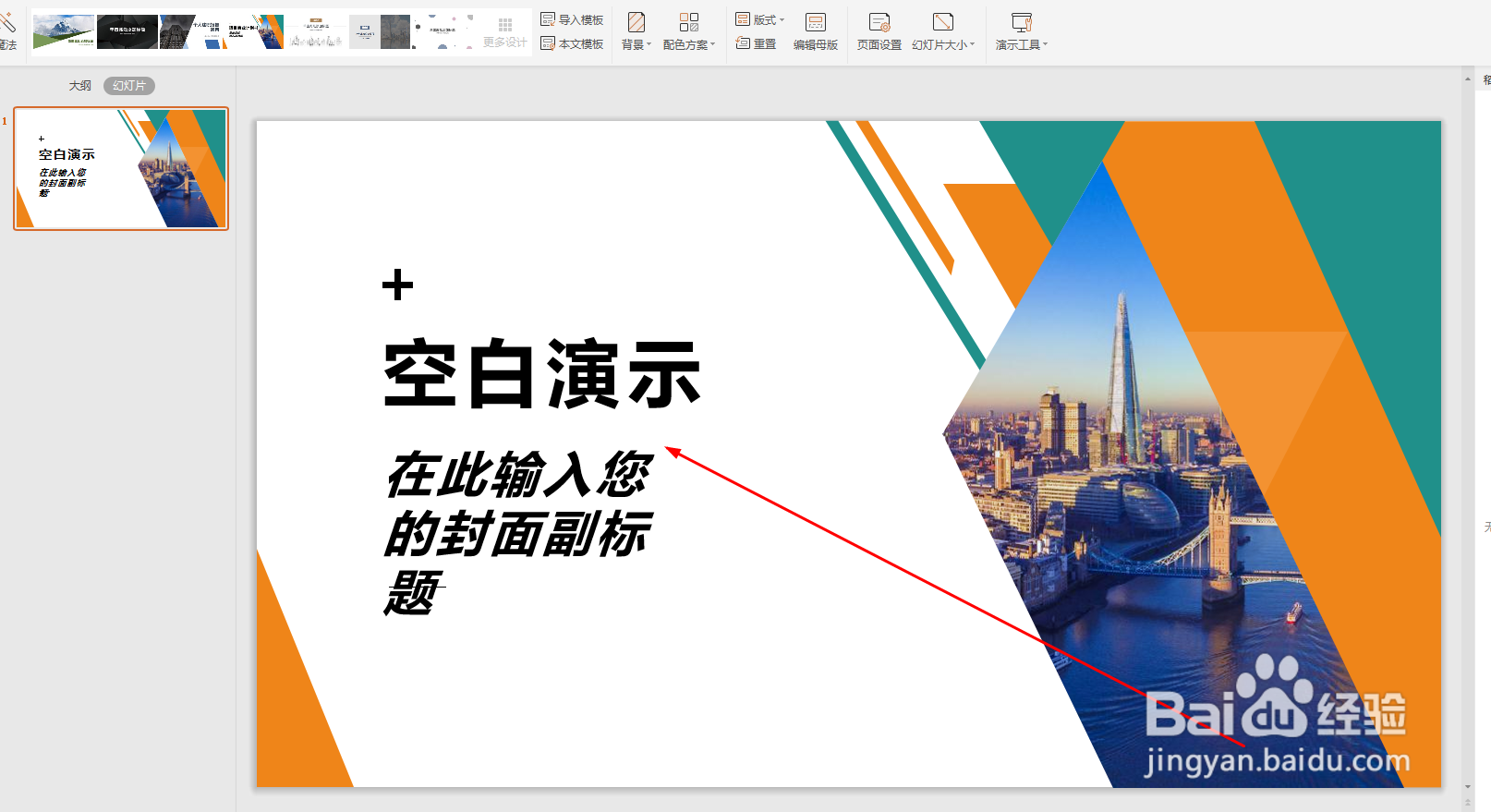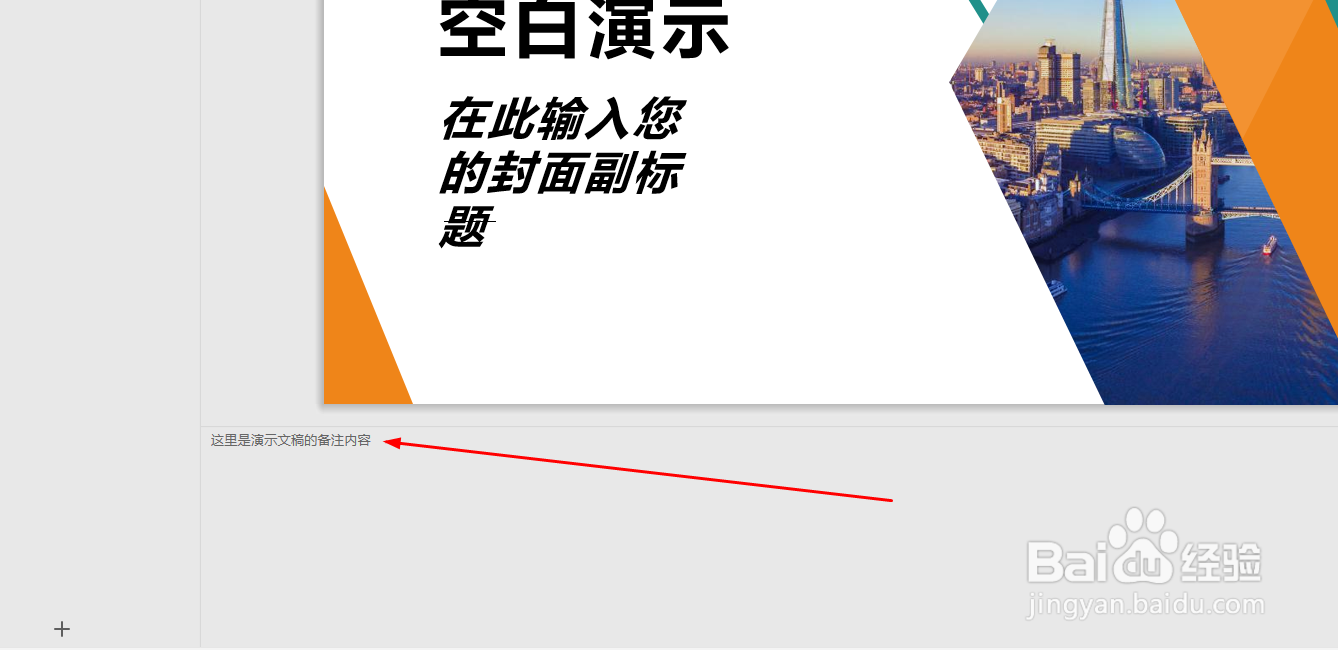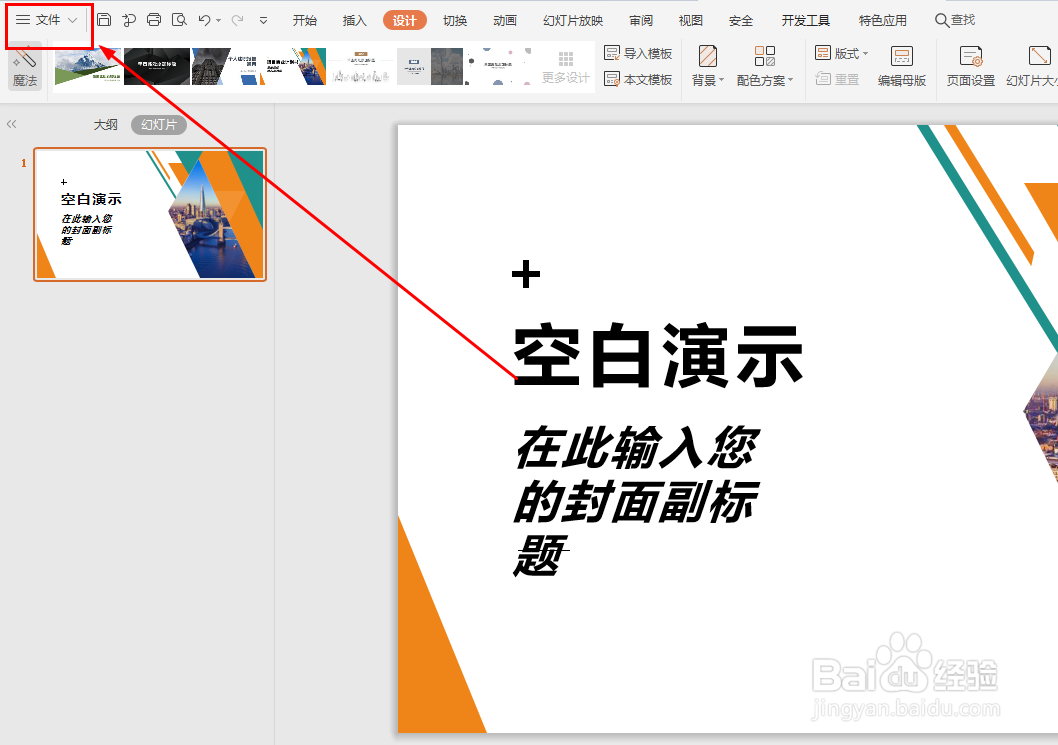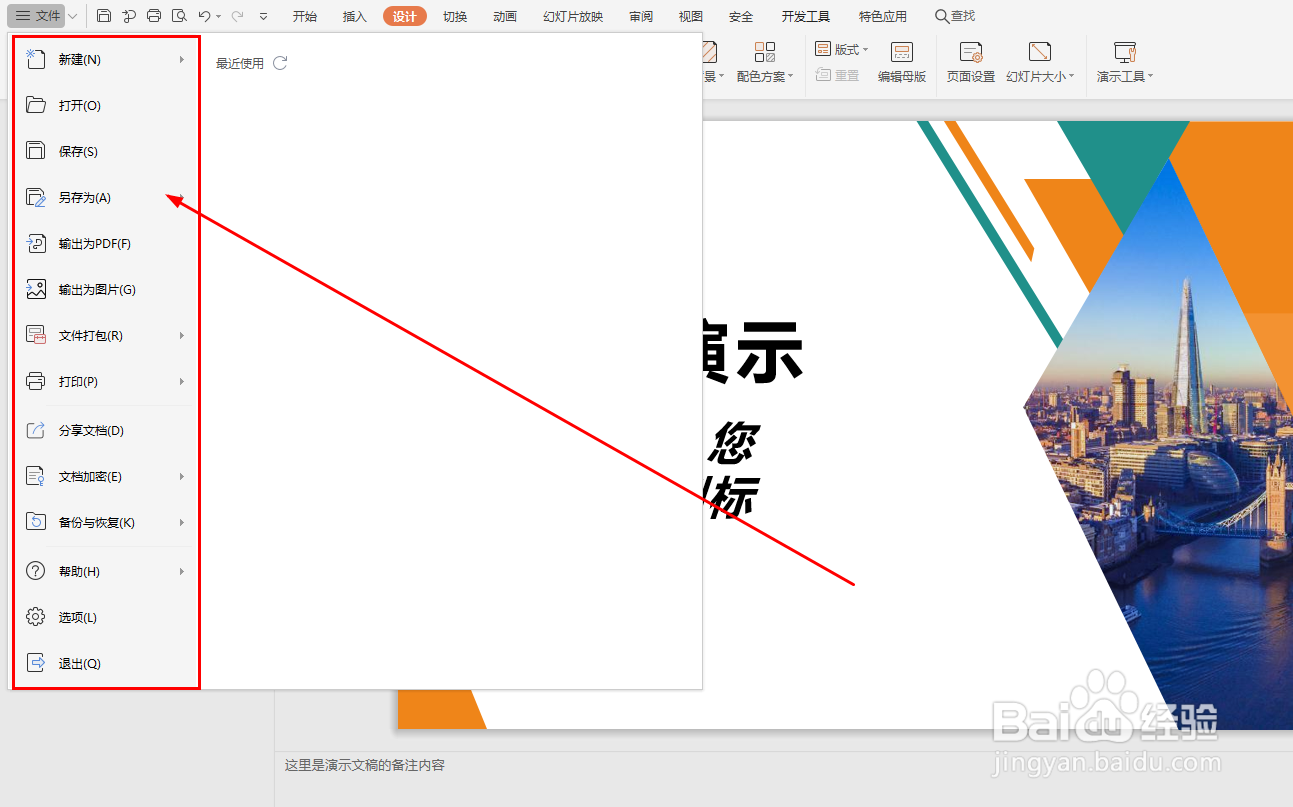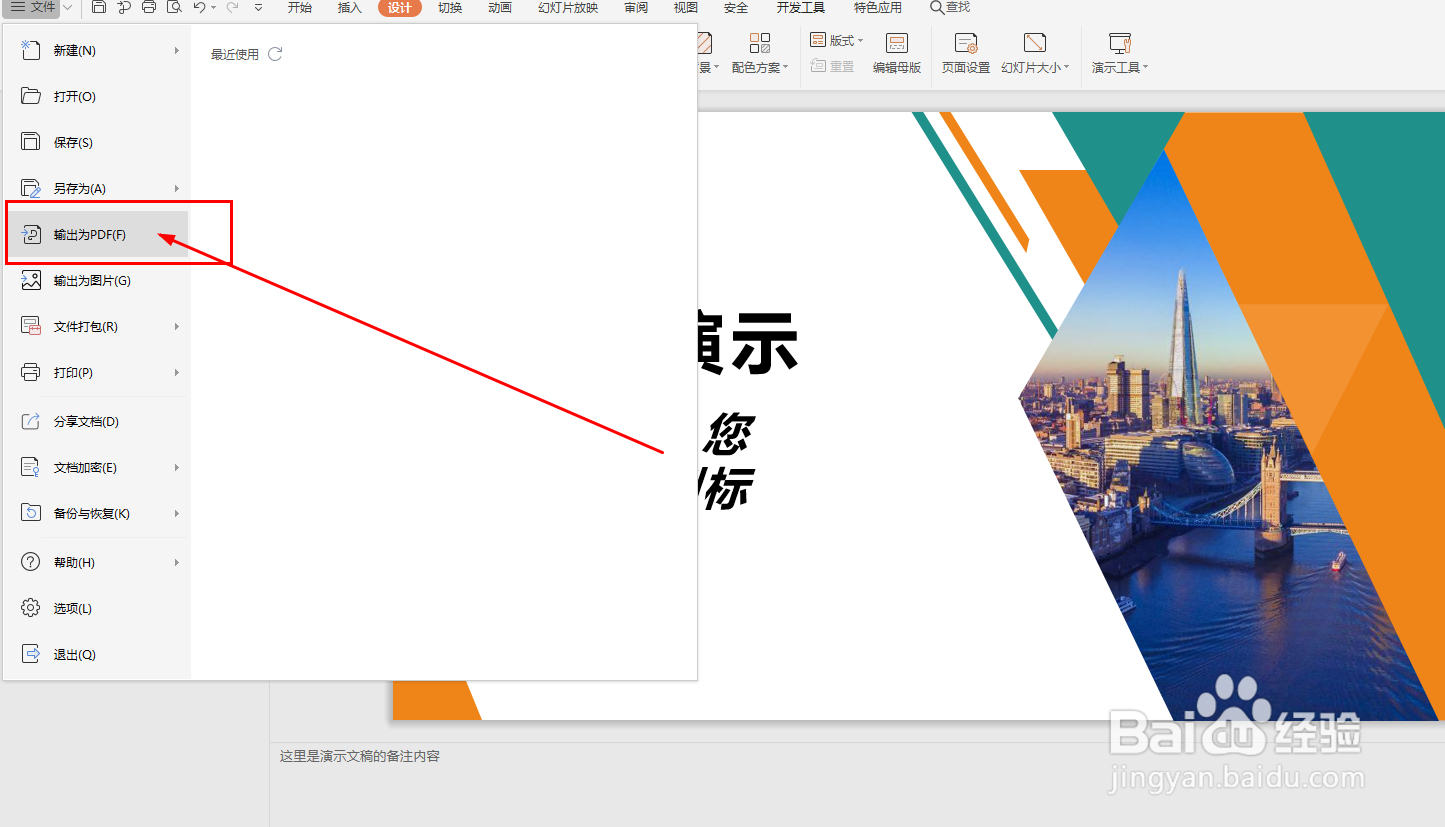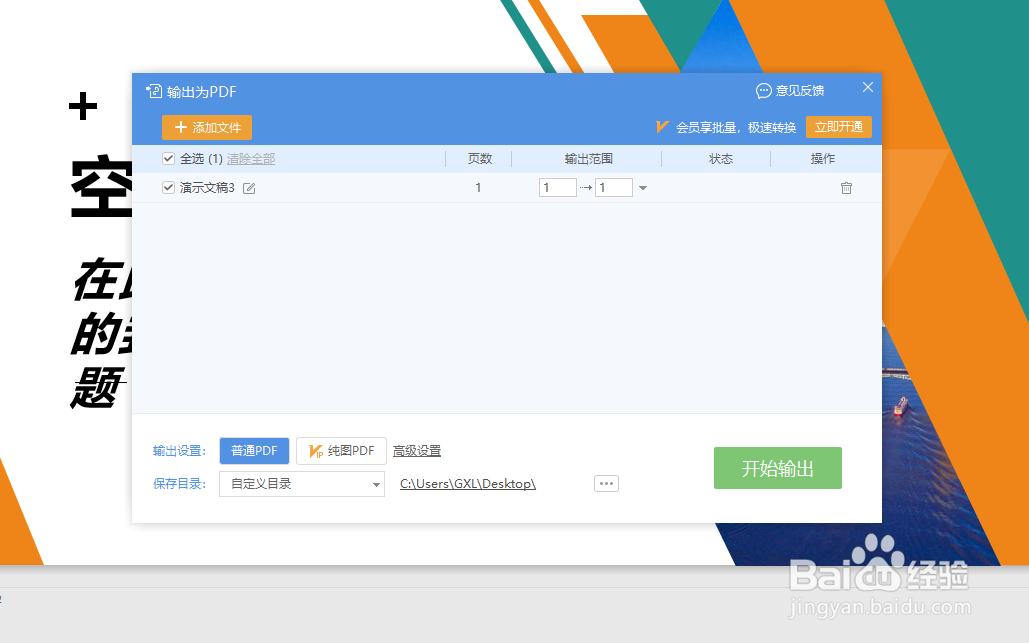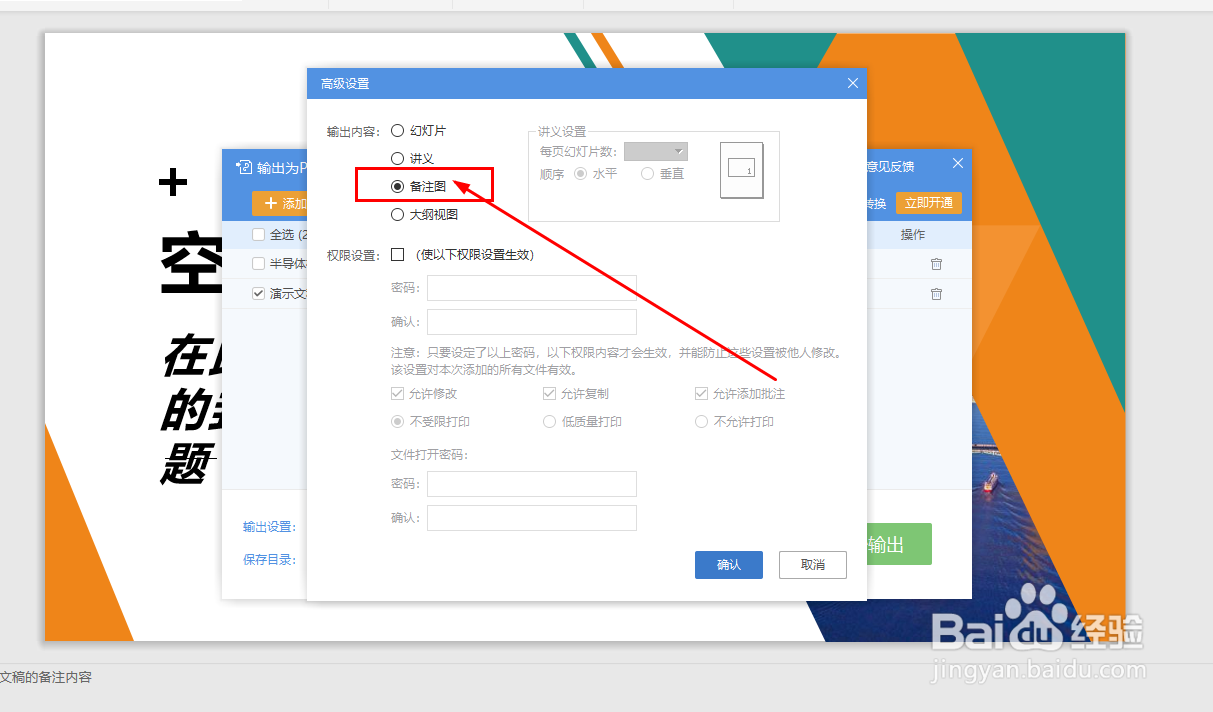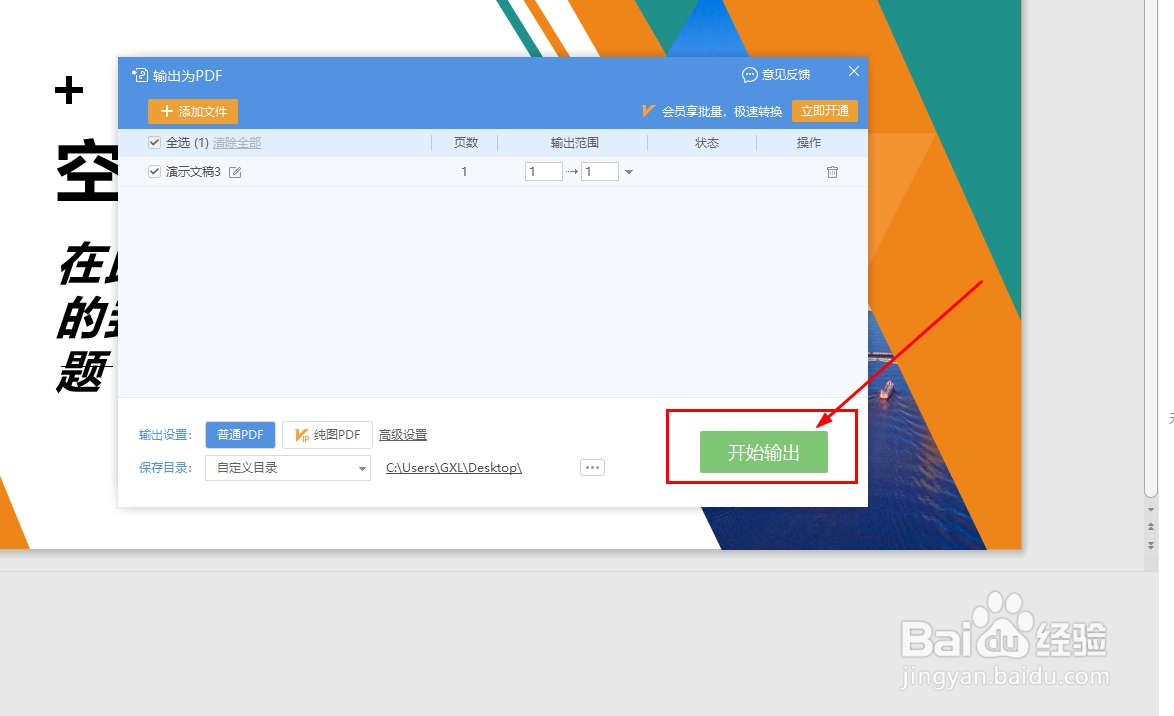WPS演示文稿如何将备注内容导出PDF
1、这里使用的是WPS软件,打开要处理的演示文档
2、在备注窗口输入内容
3、点击左上角的文件按钮
4、这时会弹出文件操作列表,如图
5、在列表中找到输出来pdf并点击
6、这里会打开输出为pdf窗口
7、在窗口中点击高级设置
8、打开的高级设置窗口勾选备注图
9、点击确认后,点击输入,就可以同时打备注内容也导出到pdf里面了
声明:本网站引用、摘录或转载内容仅供网站访问者交流或参考,不代表本站立场,如存在版权或非法内容,请联系站长删除,联系邮箱:site.kefu@qq.com。
阅读量:28
阅读量:67
阅读量:50
阅读量:75
阅读量:35